Як зробити аркуш дуже прихованим і видимим у Excel?
Вам легко приховати та показати робочі аркуші в Excel, але іноді вам потрібно заховати робочі аркуші, але не показувати їх за допомогою звичайної функції "Показати". У цьому випадку аркуш вищого рівня приховується - дуже прихований може допомогти вам зробити робочі аркуші дуже прихованими і не відображатись іншими легко. Але як ви могли зробити робочий аркуш дуже прихованим і видимим у Excel?
Зробіть аркуш дуже прихованим та видимим за допомогою редактора Visual Basic
Зробіть аркуш дуже прихованим і видимим за допомогою Kutools для Excel
 Зробіть аркуш дуже прихованим та видимим за допомогою редактора Visual Basic
Зробіть аркуш дуже прихованим та видимим за допомогою редактора Visual Basic
Excel підтримує цю дуже приховану функцію, щоб допомогти вам приховати робочі аркуші, але не легко показати їх звичайним способом, будь-ласка, виконайте такі дії:
1. Прес Alt + F11 ключі, щоб відкрити Microsoft Visual Basic для додатків вікна.
2, І натисніть вид > Провідник проектів, А потім натисніть вид > Вікно властивостей щоб відобразити Провідник проектів та Вікно властивостей, див. скріншоти:
 |
 |
3. Потім виберіть ім'я аркуша, яке ви хочете дуже приховати від Провідник проектів, і вибрати 2-xlSheetVeryHidden під видимий випадаючий список з властивості вікно, див. скріншот:

Тоді вказаний вами аркуш відразу дуже приховується, а інші не відображатимуть аркуш за допомогою Відкрийте функція Excel. Якщо ви хочете зробити інші аркуші дуже прихованими, повторіть крок 3.
Примітка: Якщо ви хочете відобразити дуже приховані робочі аркуші, вам просто потрібно клацнути дуже прихований аркуш із папки Провідник проектів, і виберіть -1-xlSheetVisible під видимий випадаючий список з властивості вікна.
 Зробіть аркуш дуже прихованим і видимим за допомогою Kutools для Excel
Зробіть аркуш дуже прихованим і видимим за допомогою Kutools для Excel
Наведений вище метод може не бути звичним для нас, і тут я можу говорити про зручний інструмент - Kutools для Excel, З його Сховати / показати книги та аркуші функцію, ви можете зробити аркуш дуже прихованим одним клацанням миші.
Kutools для Excel включає більше 300 зручних інструментів Excel. Безкоштовно спробувати без обмежень протягом 30 днів. Отримати зараз.
Якщо ви встановили Kutools для Excel, виконайте такі дії:
1. Відкрийте книгу та натисніть Кутулс > Показати / Приховати > Сховати / показати книги та аркуші, див. скріншот:

2, в Сховати / показати книги та аркуші діалоговому вікні, виберіть аркуш, який ви хочете дуже сховати, і натисніть видимий вибирати Дуже приховано зі спадного списку див. знімок екрана:

3. І вибрані робочі аркуші будуть дуже сховані відразу, див. Скріншот:
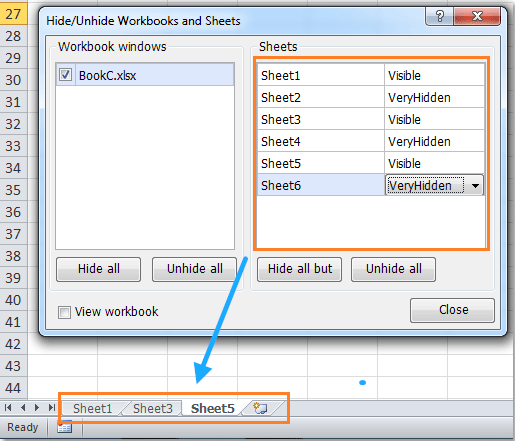
4. Зробивши робочі аркуші дуже прихованими, клацніть близько , щоб закрити діалогове вікно.
примітки: Якщо вам потрібно відобразити дуже приховані робочі аркуші, вам просто потрібно вибрати видимий в Сховати / показати книги та аркуші діалогове вікно.
Натисніть, щоб дізнатись більше про цю функцію "Приховати / показати книги та аркуші".
Пов'язана стаття:
Як швидко приховати книги Excel у програмі Excel?
Найкращі інструменти продуктивності офісу
Покращуйте свої навички Excel за допомогою Kutools для Excel і відчуйте ефективність, як ніколи раніше. Kutools для Excel пропонує понад 300 додаткових функцій для підвищення продуктивності та економії часу. Натисніть тут, щоб отримати функцію, яка вам найбільше потрібна...

Вкладка Office Передає інтерфейс із вкладками в Office і значно полегшує вашу роботу
- Увімкніть редагування та читання на вкладках у Word, Excel, PowerPoint, Publisher, Access, Visio та Project.
- Відкривайте та створюйте кілька документів на нових вкладках того самого вікна, а не в нових вікнах.
- Збільшує вашу продуктивність на 50% та зменшує сотні клацань миші для вас щодня!

